Βεβαιωθείτε ότι το περιεχόμενο είναι διαθέσιμο στην περιοχή σας
- Για να φτιάξω το Disney Plus Κωδικός σφάλματος 43, ελέγξτε για χρόνο διακοπής λειτουργίας διακομιστή, επαληθεύστε την κατάσταση πληρωμής ή επαναφέρετε τις ρυθμίσεις δικτύου.
- Το σφάλμα εμφανίζεται συχνά λόγω προβλημάτων που σχετίζονται με την περιοχή ή ατελούς πληρωμής.
- Διαβάστε αυτόν τον οδηγό για να μάθετε πώς οι ειδικοί των Windows Report διόρθωσαν τα πράγματα σε χρόνο μηδέν!
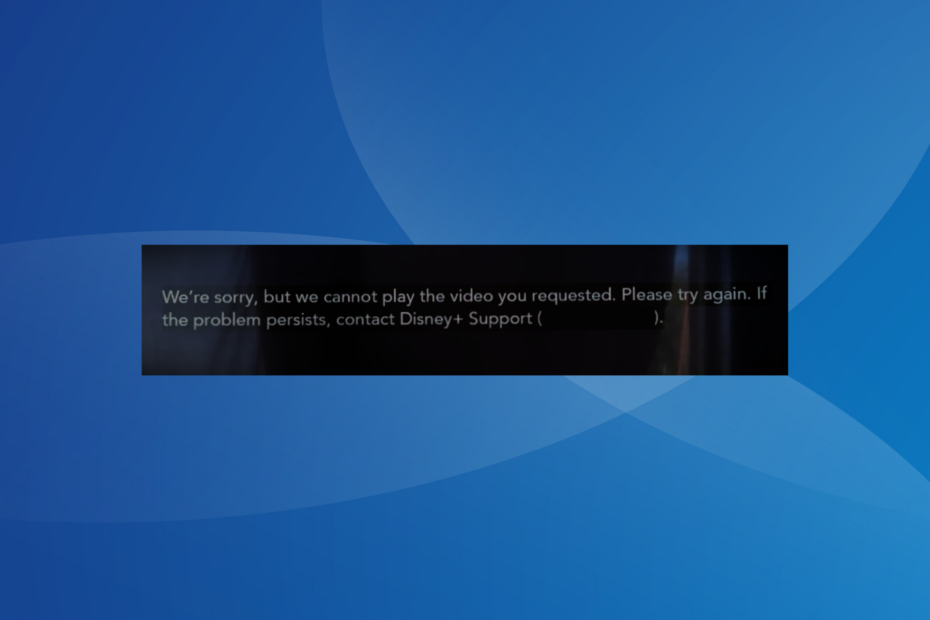
Τα σφάλματα ροής στο Disney Plus είναι ασυνήθιστα, αλλά όταν αντιμετωπίζετε ένα like Κωδικός σφάλματος 43, τα πράγματα είναι δύσκολα στην αντιμετώπιση προβλημάτων. Ο λόγος, δεν υπάρχουν σχετικές πληροφορίες στο μήνυμα,
Το μήνυμα σφάλματος λέει, Λυπούμαστε, αλλά δεν μπορούμε να παίξουμε το βίντεο που ζητήσατε. ΠΑΡΑΚΑΛΩ προσπαθησε ξανα. Εάν το πρόβλημα παραμένει, επισκεφτείτε το Κέντρο βοήθειας της Disney+ (Κωδικός σφάλματος 43).
Τι είναι ο κωδικός σφάλματος 43 στο Disney Plus;
Ο κωδικός σφάλματος επισημαίνει ένα πρόβλημα σύνδεσης μεταξύ της συσκευής και των διακομιστών Disney Plus. Εμφανίζεται επίσης λόγω προβλημάτων χρέωσης ή όταν το περιεχόμενο δεν είναι διαθέσιμο στην περιοχή σας. Επιπλέον, οι ρυθμίσεις δικτύου της συσκευής θα μπορούσαν να ευθύνονται όταν όλες οι εκπομπές παρουσιάζουν το σφάλμα.
Πώς μπορώ να διορθώσω το σφάλμα 43 στο Disney Plus;
Πριν ξεκινήσουμε με τις ελαφρώς περίπλοκες λύσεις, δοκιμάστε αυτές τις γρήγορες λύσεις:
- Χρησιμοποιήστε μια υπηρεσία τρίτων όπως Downdetector για τον εντοπισμό τυχόν διακοπής λειτουργίας διακομιστή. Σε αυτή την περίπτωση, περιμένετε μερικές ώρες και μετά προσπαθήστε ξανά.
- Βεβαιωθείτε ότι χρησιμοποιείτε ένα συσκευή συμβατή με Disney Plus. Θυμηθείτε, μπορεί να αντιμετωπίσετε προβλήματα Chromecast (Gen 1).
- Μεταβείτε σε άλλο δίκτυο, κατά προτίμηση ενσύρματη σύνδεση ή δεδομένα κινητής τηλεφωνίας ή δοκιμάστε να αποκτήσετε πρόσβαση στο περιεχόμενο από διαφορετική συσκευή. Επίσης, συνδεθείτε ξανά στον λογαριασμό Disney+.
- Πώς μπορώ να διορθώσω το σφάλμα 43 στο Disney Plus;
- 1. Συνδεθείτε μέσω αξιόπιστου VPN
- 2. Ελέγξτε την κατάσταση χρέωσής σας
- 3. Ενημερώστε την εφαρμογή Disney Plus
- 4. Επαναφέρετε τις ρυθμίσεις δικτύου
- 5. Αλλάξτε τον διακομιστή DNS
- 6. Εγκαταστήστε ξανά την εφαρμογή Disney+
- 7. Επικοινωνήστε με την υποστήριξη της Disney Plus
Οι λύσεις που παρατίθενται εδώ είναι για υπολογιστή με Windows όταν γίνεται λήψη του Disney + από το Microsoft Store, αν και η ιδέα παραμένει η ίδια σε όλες τις συσκευές. Έτσι, αν πάρετε Κωδικός σφάλματος 43 σε κινητό τηλέφωνο, Xbox ή Amazon Firestick, μεταξύ άλλων, εφαρμόστε τα ισοδύναμα μέτρα.
1. Συνδεθείτε μέσω αξιόπιστου VPN
Όταν αντιμετώπισε την Disney Plus Κωδικός σφάλματος 43, η κύρια προσέγγισή σας θα πρέπει να είναι η χρήση ενός αποτελεσματική λύση VPN. Αυτά θα επαναδρομολογήσουν τη σύνδεση μέσω άλλης IP, εξαλείφοντας τυχόν προβλήματα τοπικού διακομιστή.
Πώς δοκιμάζουμε, εξετάζουμε και βαθμολογούμε;
Δουλέψαμε τους τελευταίους 6 μήνες για τη δημιουργία ενός νέου συστήματος αξιολόγησης σχετικά με τον τρόπο παραγωγής περιεχομένου. Χρησιμοποιώντας το, επαναλάβαμε στη συνέχεια τα περισσότερα από τα άρθρα μας για να παρέχουμε πραγματική πρακτική εξειδίκευση στους οδηγούς που φτιάξαμε.
Για περισσότερες λεπτομέρειες μπορείτε να διαβάσετε πώς δοκιμάζουμε, εξετάζουμε και βαθμολογούμε στο WindowsReport.
Θυμηθείτε, είναι κρίσιμο να χρησιμοποιήσετε ένα αξιόπιστο VPN, διαφορετικά μπορεί να συναντήσετε άλλα σφάλματα όπως Disney Plus Κωδικός σφάλματος 73.
Για την παρακολούθηση πλατφορμών ροής, συνιστάται η χρήση VPN με μεγάλη ταχύτητα σύνδεσης και μεγάλο αριθμό διακομιστών, σε περίπτωση που θέλετε να παρακάμψετε κάποιους γεωγραφικούς περιορισμούς.
Το ExpressVPN είναι εξαιρετικό για αυτήν την εργασία, όχι μόνο επειδή ανταποκρίνεται και στις δύο αυτές απαιτήσεις, αλλά διαθέτει επίσης βελτιωμένες δυνατότητες ασφαλείας, επομένως δεν θα χρειάζεται να ανησυχείτε για το απόρρητό σας στο διαδίκτυο.

ExpressVPN
Παρακολουθήστε το αγαπημένο σας Disney Plus χωρίς σφάλματα από οπουδήποτε με αυτό το ισχυρό εργαλείο.2. Ελέγξτε την κατάσταση χρέωσής σας
Συχνά, μπορεί να προκληθούν προβλήματα με τη χρέωση της Disney Plus ή την κατάσταση πληρωμής σε εξέλιξη Κωδικός σφάλματος 43. Εάν εγγραφήκατε πρόσφατα στην υπηρεσία ροής, περιμένετε περίπου 24 ώρες. Θυμηθείτε, 3 στις 5 φορές, φταίνε ζητήματα με τη χρέωση.
Επιπλέον, μπορείτε να ελέγξετε την κατάσταση πληρωμής στην πλατφόρμα πληρωμών, ας πούμε στο PayPal, ή στο ψηφιακό αντίγραφο κίνησης της πιστωτικής σας κάρτας και να βεβαιωθείτε ότι η πληρωμή έχει ολοκληρωθεί. Σε περίπτωση που η πληρωμή απέτυχε προηγουμένως, χρησιμοποιήστε διαφορετική μέθοδο.
Αρκετά Σφάλματα Disney Plus, για παράδειγμα, Κωδικός σφάλματος 9, προκύπτουν λόγω προβλημάτων χρέωσης.
3. Ενημερώστε την εφαρμογή Disney Plus
- Εκκινήστε το Microsoft Storeκαι κάντε κλικ στο Βιβλιοθήκη εικονίδιο στην κάτω αριστερή γωνία.
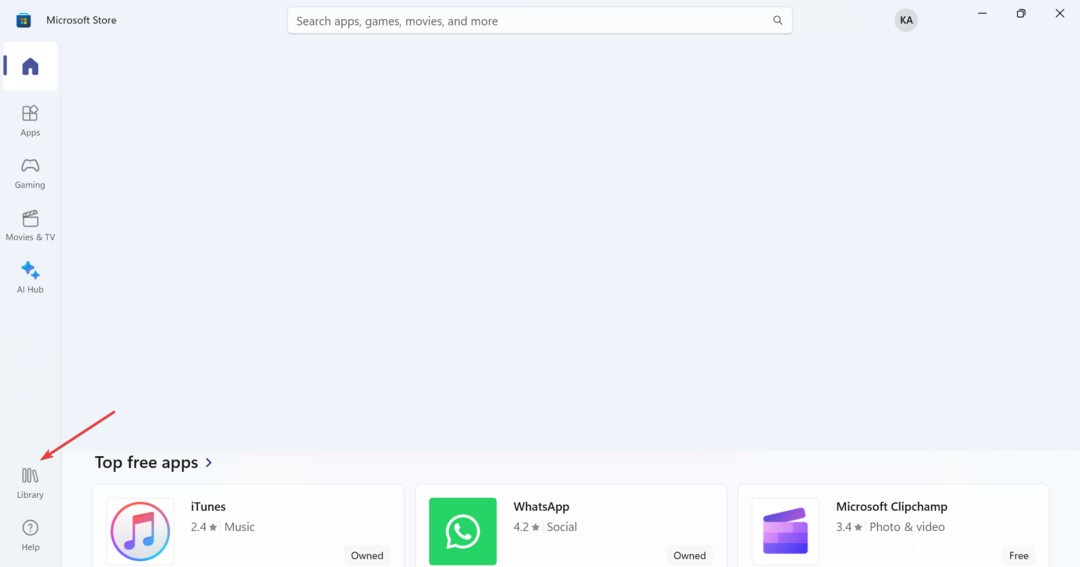
- Κάντε κλικ στο Λάβετε ενημερώσεις κουμπί.
- Εάν εμφανιστεί μια νεότερη έκδοση του Disney Plus, περιμένετε να εγκατασταθεί αυτόματα ή κάντε κλικ στο Εκσυγχρονίζω κουμπί.
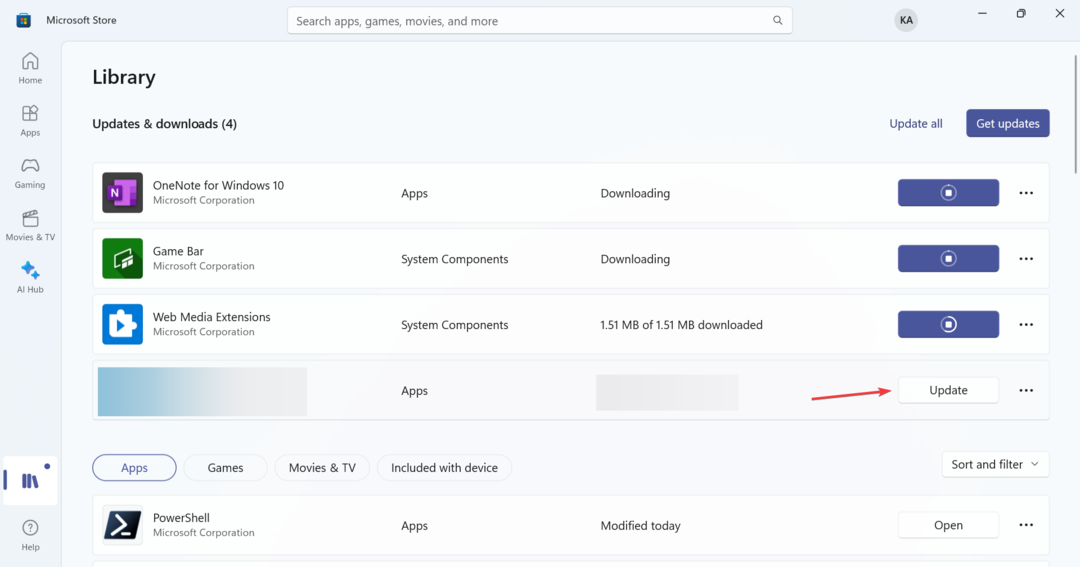
Για συσκευές Android, θα πρέπει να ελέγξετε το Google Play Store και, για συσκευές iOS, το Apple App Store για ενημερώσεις.
4. Επαναφέρετε τις ρυθμίσεις δικτύου
- Τύπος Windows + Εγώ για να ανοίξω Ρυθμίσεις, παω σε Δίκτυο & Διαδίκτυο από το παράθυρο πλοήγησης και κάντε κλικ στο Προηγμένες ρυθμίσεις δικτύου.
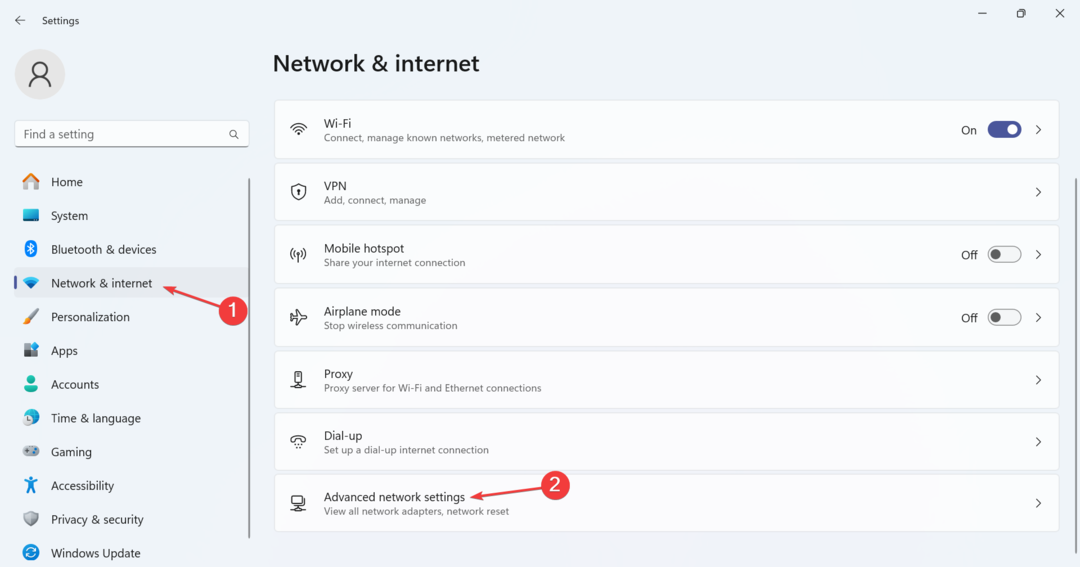
- Τώρα, κάντε κλικ στο Επαναφορά δικτύου.
- Κάντε κλικ στο Επαναφορά τώρα κουμπί.
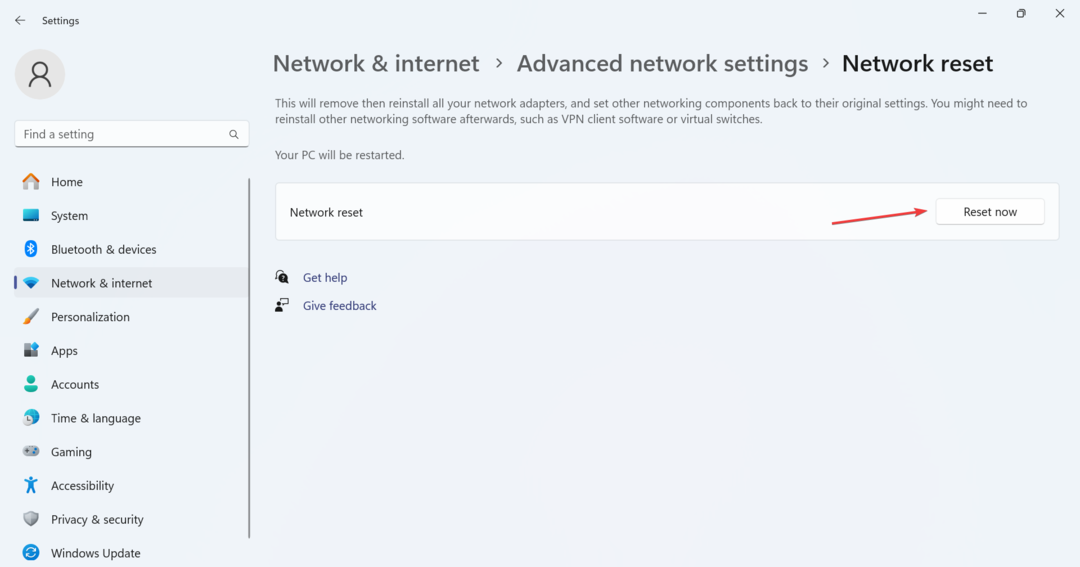
- Τέλος, κάντε κλικ Ναί στην προτροπή επιβεβαίωσης.
Επαναφορά των ρυθμίσεων δικτύου θα εξαλείψει κάθε ασήμαντη εσφαλμένη διαμόρφωση στο τέλος σας, ενεργοποιώντας το Disney Plus Κωδικός σφάλματος 43.
- Κωδικός σφάλματος Peacock PAS_41004: Πώς να το διορθώσετε
- Κωδικός σφάλματος 465 CBS: 8 τρόποι για να το διορθώσετε
- Virgin Error Code V53: Πώς να το διορθώσετε
- Επιλύθηκε: Κωδικός σφάλματος 83 στο Disney Plus
- Γενικό σφάλμα αναπαραγωγής στο Peacock: 5 τρόποι για να το διορθώσετε
5. Αλλάξτε τον διακομιστή DNS
- Τύπος Windows + R για να ανοίξω Τρέξιμο, τύπος ncpa.cpl στο πεδίο κειμένου και πατήστε Εισαγω.
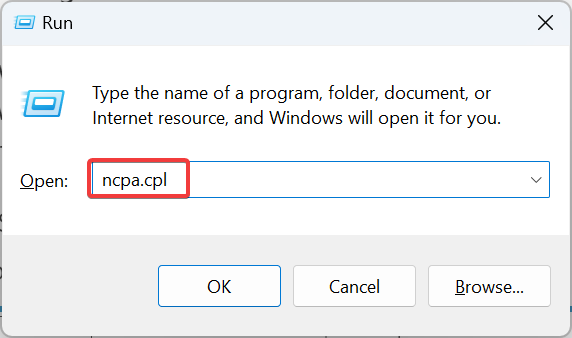
- Κάντε δεξί κλικ στον ενεργό προσαρμογέα δικτύου και επιλέξτε Ιδιότητες από το μενού περιβάλλοντος.
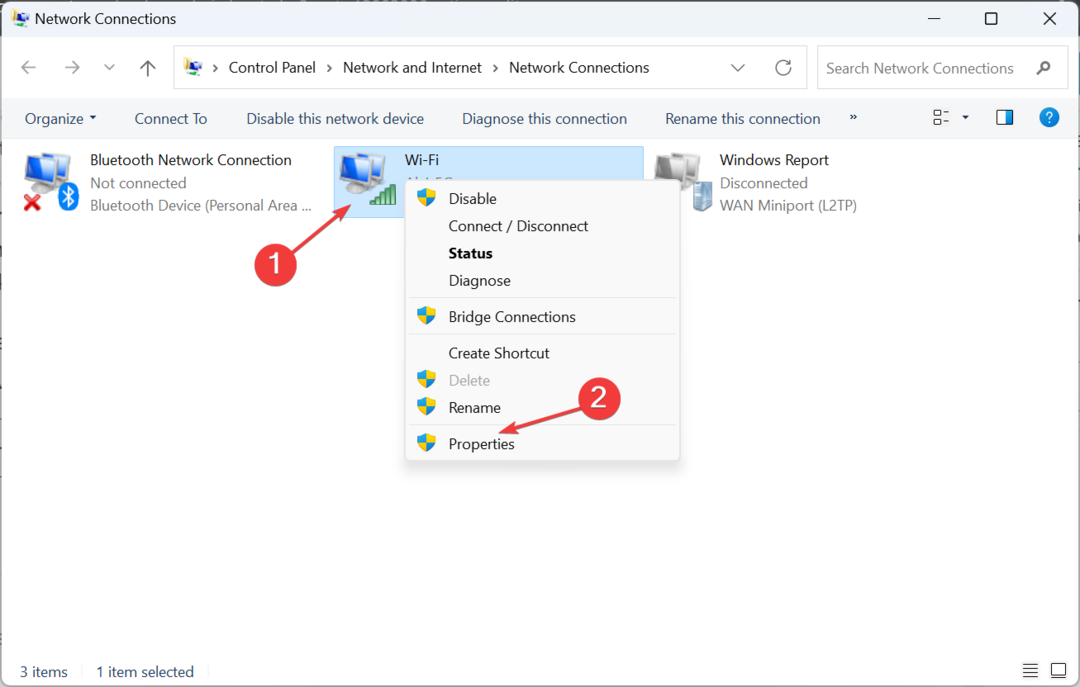
- Επιλέγω Πρωτόκολλο Διαδικτύου Έκδοση 4 (TCP/IPv4)και κάντε κλικ στο Ιδιότητες κουμπί.
- Επίλεξε το Χρησιμοποιήστε τις ακόλουθες διευθύνσεις διακομιστή DNS επιλογή και εισαγάγετε τα ακόλουθα στα πεδία από κάτω:
- Προτιμώμενος διακομιστής DNS: 8.8.8.8
-
Εναλλακτικός διακομιστής DNS: 8.8.4.4
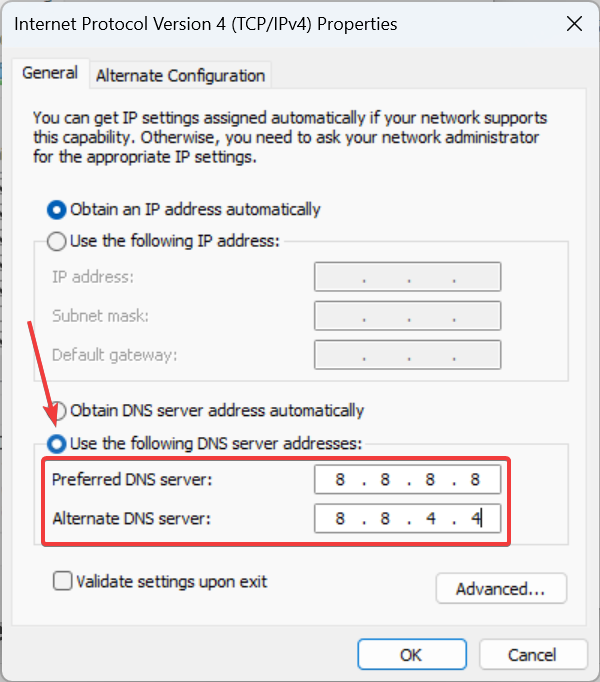
- Κάντε κλικ Εντάξει για να αποθηκεύσετε τις αλλαγές και να ελέγξετε για βελτιώσεις.
Ενώ πηγαίναμε με το δημόσιο DNS της Google, υπάρχει πάντα η επιλογή να ορίσετε το ο ταχύτερος διακομιστής DNS κοντά σας για μεγαλύτερη ταχύτητα. Η αλλαγή του διακομιστή DNS βοηθά επίσης Disney Plus Κωδικός σφάλματος 92.
6. Εγκαταστήστε ξανά την εφαρμογή Disney+
- Τύπος Windows + Εγώ για να ανοίξω Ρυθμίσεις, μεταβείτε στο Εφαρμογές καρτέλα από το αριστερό παράθυρο και κάντε κλικ στο Εγκατεστημένες εφαρμογές.
- Εγκατάσταση Disney+ από τη λίστα εφαρμογών, κάντε κλικ στην έλλειψη δίπλα της και επιλέξτε Απεγκατάσταση.
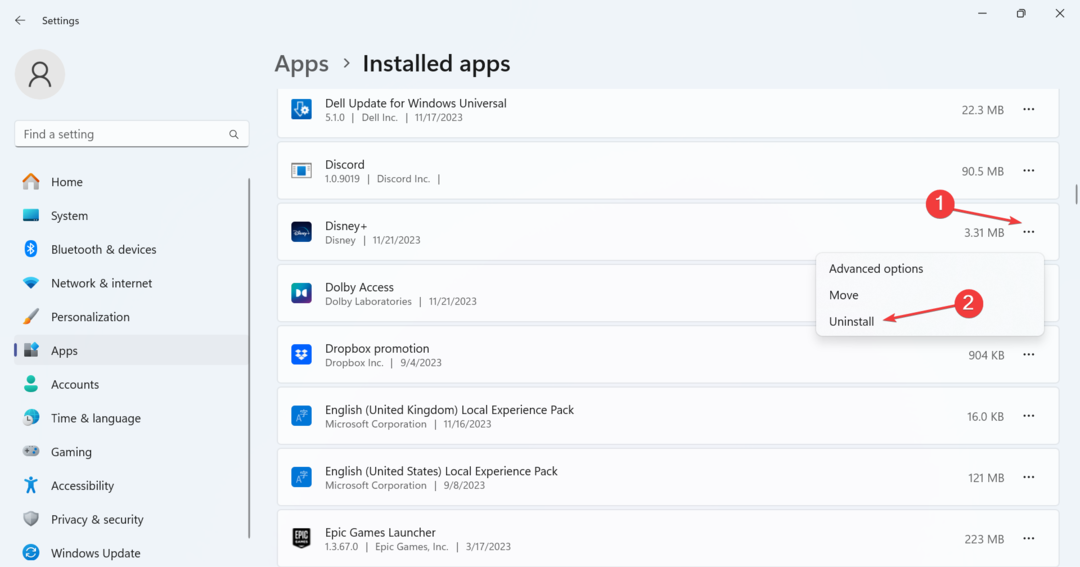
- Πάλι, κάντε κλικ Απεγκατάσταση στην προτροπή επιβεβαίωσης.
- Επανεκκινήστε τη συσκευή και, στη συνέχεια, εγκαταστήστε ξανά Disney+ από το Microsoft Store και ελέγξτε για βελτιώσεις.
Όταν τίποτα άλλο δεν λειτουργεί ενάντια Κωδικός σφάλματος 43, η τελευταία επιλογή είναι να επικοινωνήσετε Υποστήριξη Disney Plus, όπως αναφέρεται στο μήνυμα σφάλματος.
Το Disney Plus παρέχει και μια επιλογή για συνομιλία με τον αντιπρόσωπο υποστήριξης ή συνομιλία με κάποιον μέσω κλήσης, αν και αυτά μπορεί να διαφέρουν ανάλογα με την περιοχή.
Μέχρι τώρα, θα έπρεπε να έχετε φτιάξει το Disney Plus Κωδικός σφάλματος 43. Θυμηθείτε, σε ένα κινητό τηλέφωνο ή συσκευή ροής, μπορείτε επίσης να διαγράψετε την προσωρινή μνήμη και τα δεδομένα της εφαρμογής αντί να τα διαγράψετε αμέσως. Και, βεβαιωθείτε ότι το περιεχόμενο είναι διαθέσιμο στην περιοχή σας.
Πριν φύγετε, ανακαλύψτε μερικές γρήγορες συμβουλές αυξήστε την ταχύτητα Internet στον υπολογιστή σας και να βελτιώσει σημαντικά την εμπειρία ροής.
Για τυχόν απορίες ή για να μοιραστείτε αυτό που λειτούργησε για εσάς, αφήστε ένα σχόλιο παρακάτω.
![Σχολιάστε Disney + en Suisse [Ο οδηγός ολοκληρώθηκε]](/f/a3aa7c58e8021bc4d1f005b6bbbabbf1.jpg?width=300&height=460)

![Σχολιάστε το Disney+ sur PC [Πρακτικό οδηγού]](/f/c6fdbcaeb3bdb26fc6a2bc912b366d63.jpg?width=300&height=460)